Kako postaviti ExpressVPN na iOS 13, 12 i 11 (iPhone, iPad i iPod)
Ovaj će vas vodič kroz vodiče provesti kroz korake do podesite aplikaciju ExpressVPN na svom iPhoneu, iPadu ili iPodu za iOS 10 i novije verzije.
Još niste kupac? Pročitajte više o VPN za iOS.
Preuzmite VPN aplikaciju
Idi na Trgovina aplikacijama i traži ExpressVPN.
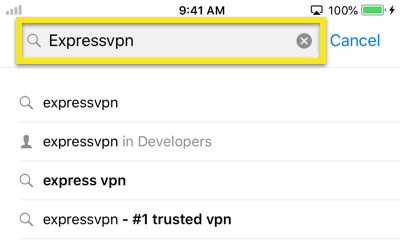
slavina DOBITI. Aplikacija ExpressVPN preuzet će se na vaš telefon.
Ako u aplikaciji App Store ne vidite aplikaciju ExpressVPN, pokušajte promijeniti zemlju aplikacije App Store.
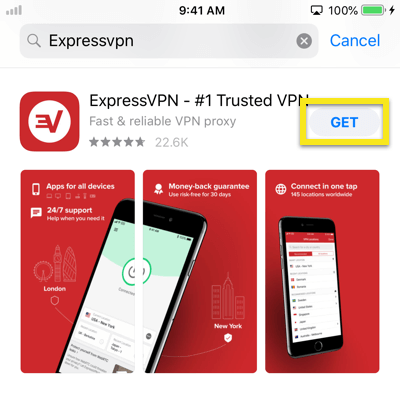
Nakon završetka preuzimanja aplikacije dodirnite OTVOREN za pokretanje aplikacije ExpressVPN.
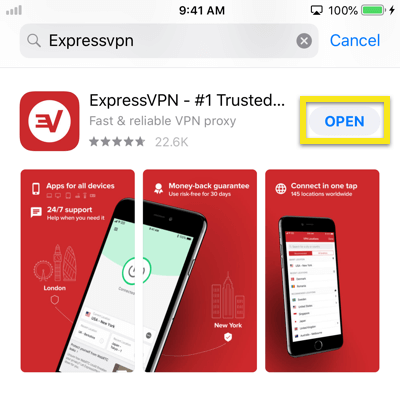
Postavljanje VPN aplikacije
Na zaslonu dobrodošlice aplikacije dodirnite Prijaviti se.
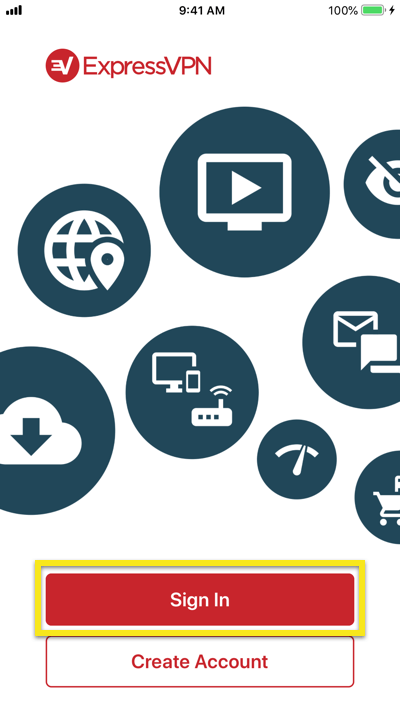
Uđi email adresa i zaporka povezan s vašim ExpressVPN računom. slavina Prijaviti se.
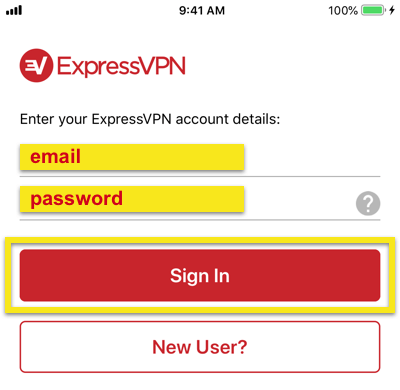
Vidjet ćete izjavu s detaljnim podacima koje je prikupio program ExpressVPN. slavina Pristati i nastaviti nastaviti.
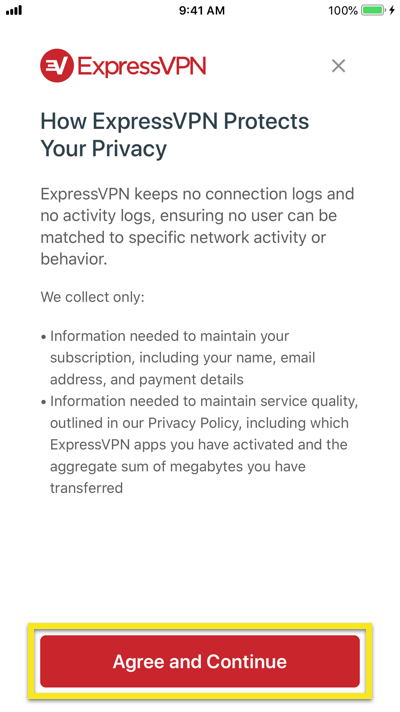
Bit ćete pozvani za postavljanje VPN-a. slavina Nastaviti za nastavak instalacije.
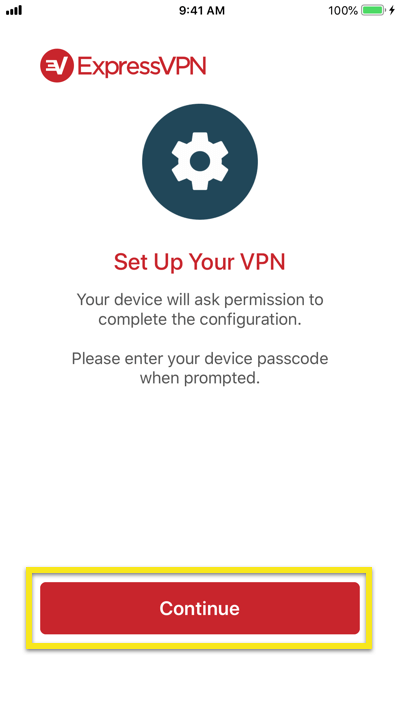
Aplikacija će vas obavijestiti: “” ExpressVPN “Želio bih dodati VPN konfiguracije”. slavina dopustiti.

Koristi svoj Dodirni ID ili unesite svoj pristupni kôd za dodavanje VPN konfiguracija.
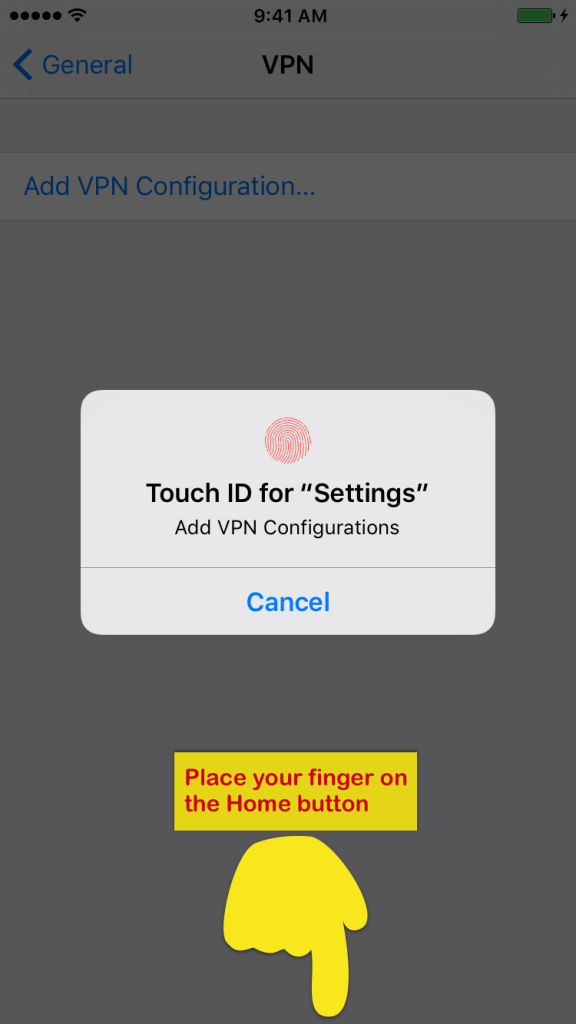
ExpressVPN će vas pitati želite li biti obaviješteni o važnim najavama i upozorenjima. Odaberite svoje postavke nastaviti.
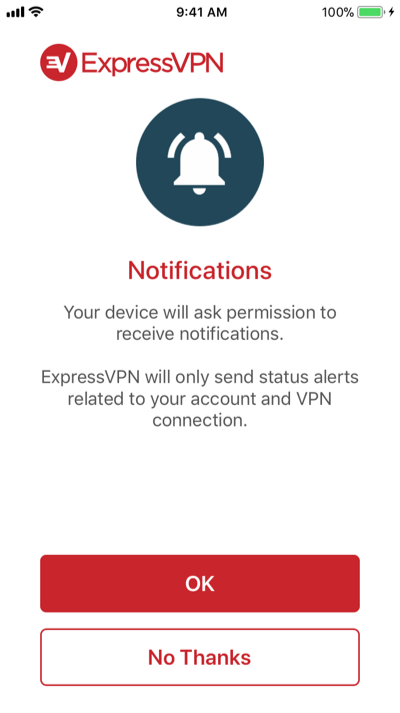
Vaša će vas aplikacija pitati želite li dijeliti anonimnu analitiku kako bi ExpressVPN bio brži i pouzdaniji. Odaberite svoje postavke nastaviti.
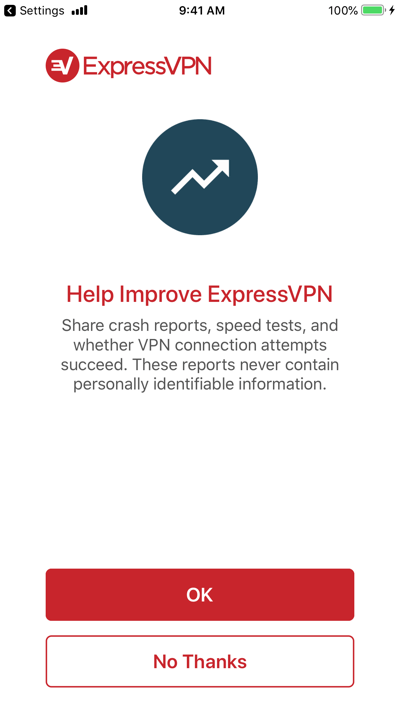
Spajanje na lokaciju VPN poslužitelja
Da biste se povezali s lokacijom VPN poslužitelja, dodirnite ikonu Gumb ON. ExpressVPN će prema zadanim postavkama predložiti lokaciju koja pruža najoptimalnije iskustvo za vas Pametna lokacija.
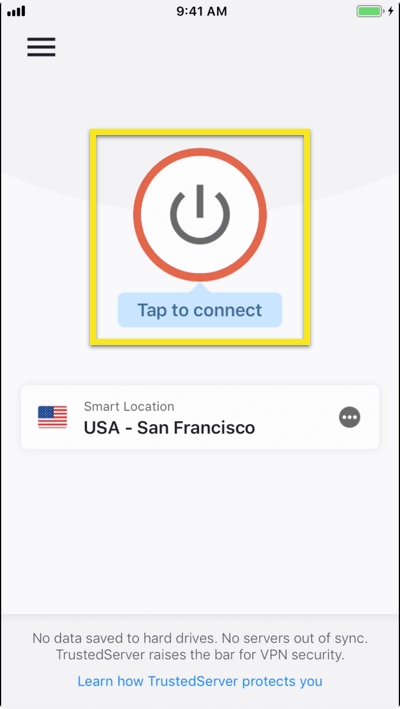
Jednom kada vidite povezan porukom na zaslonu aplikacije, možete početi surfati sa slobodom i sigurnošću!
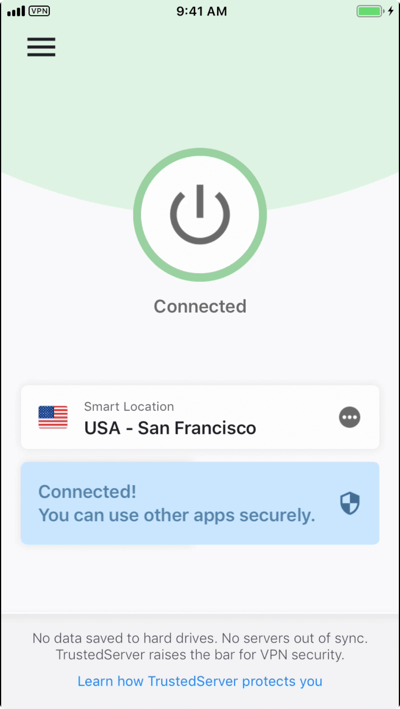
Bilješka: jedna pretplata ExpressVPN može se koristiti istovremeno na pet uređaje, bez obzira na platformu. Ako pokušate istovremeno koristiti više od pet uređaja u jednoj pretplati, vidjet ćete donji zaslon:
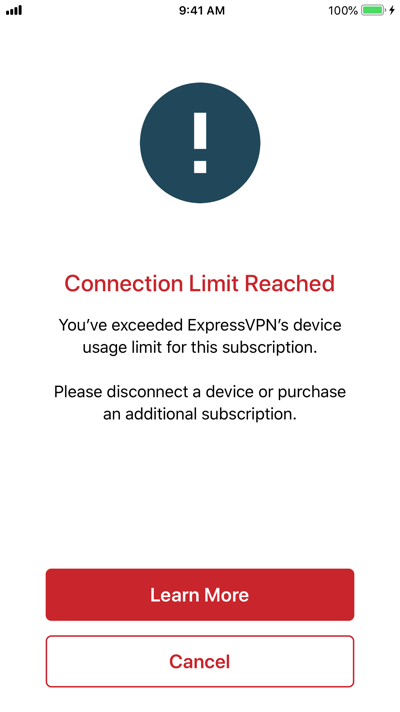
Odspojite se od mjesta VPN poslužitelja
Da biste prekinuli vezu s VPN poslužitelja, dodirnite ikonu Gumb ON dok je VPN uključen.
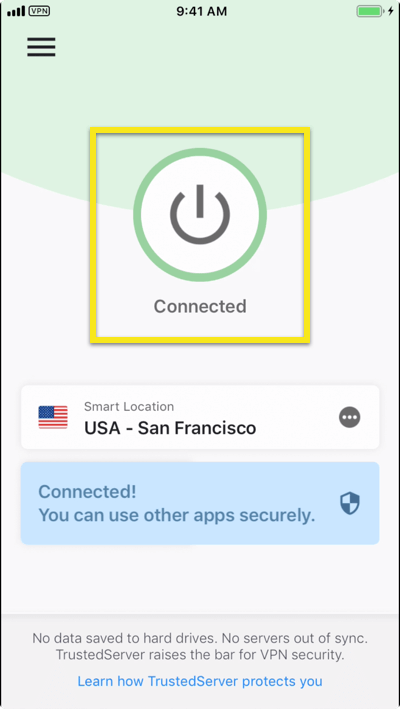
Znat ćete da ste prekinuti vezu kad se prikaže poruka “Nije povezano”.
Spajanje na drugo mjesto VPN poslužitelja
Da biste se povezali s drugom lokacijom poslužitelja, dodirnite ikonu alat za odabir lokacije.
Bilješka: Prvi put kada pokušate promijeniti lokacije dok ste povezani na VPN, dobit ćete upozorenje vaš internetski promet možda nije siguran tijekom ponovne veze.
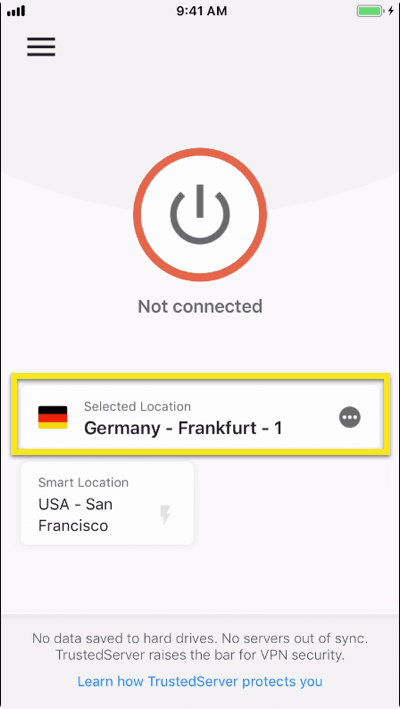
Odaberite i dodirnite novu lokaciju poslužitelja na koju se želite povezati.
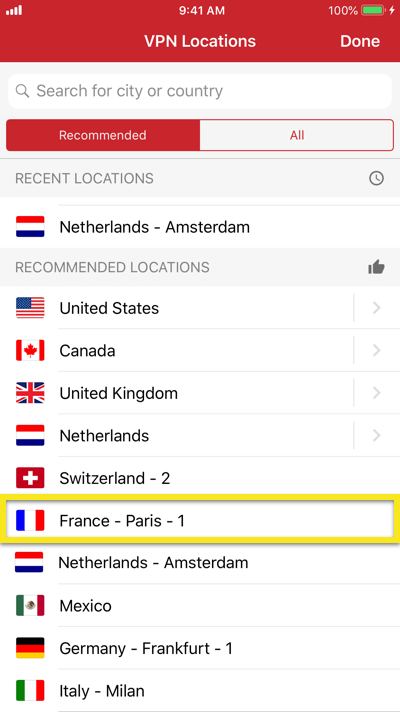
ExpressVPN će vas automatski povezati s odabranom novom lokacijom poslužitelja.
Da biste dodali lokaciju na svoj popis omiljenih lokacija, prelazite prstom udesno. Možete pristupiti svojim omiljenim lokacijama u Omiljene kartica.

Prebacite se na drugi VPN protokol
VPN protokoli su metode pomoću kojih se vaš uređaj povezuje na VPN poslužitelj. Prebacivanje na drugi protokol može vam pomoći u postizanju većih brzina veze.
ExpressVPN prema zadanim postavkama odabire najprikladniji protokol za vas. Da biste se prebacili na drugi protokol, dodirnite Opcije izbornik (≡) u aplikaciji ExpressVPN.
Bilješka: Provjerite da niste povezani na lokaciju poslužitelja prije promjene protokola.
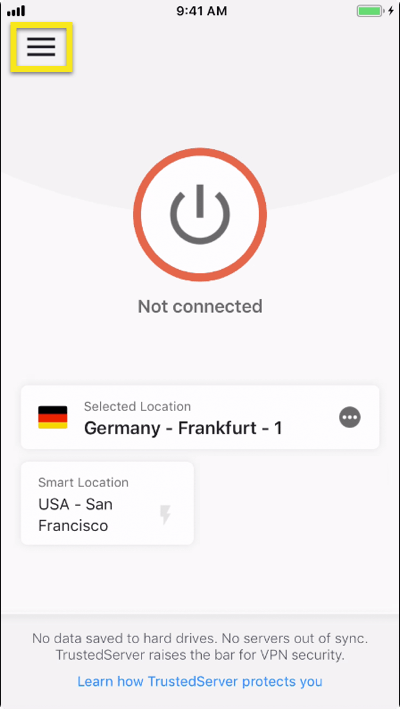
U izborniku Opcije dodirnite postavke zatim dalje VPN protokol.
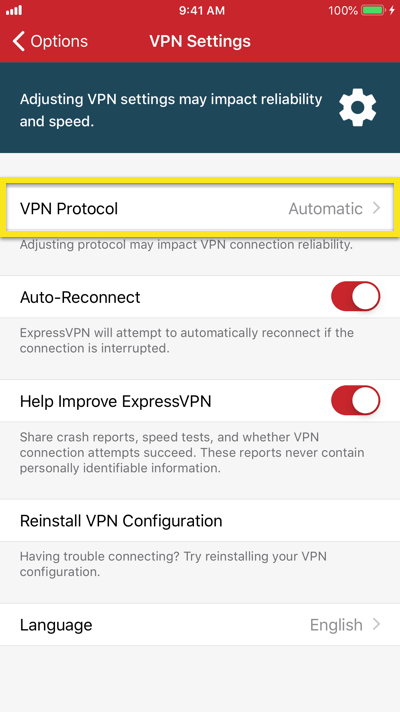
Vaša trenutna opcija protokola označena je kvačicom. Da biste se prebacili na drugi protokol, dodirnite odabrani protokol.
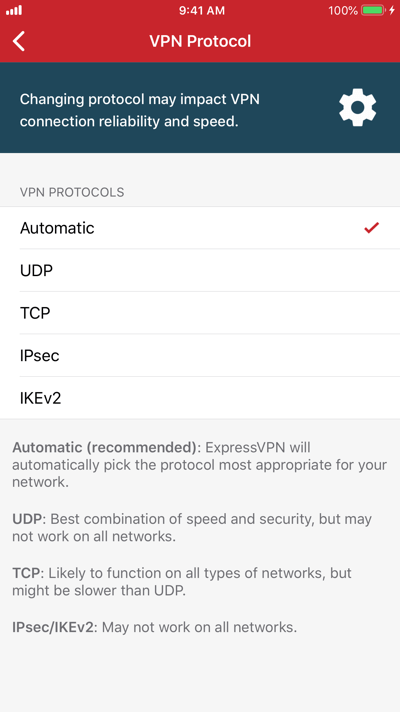
Kako se ponovo povezati s poslužiteljem ako se aplikacija prekine
Ako je zaslon vašeg uređaja na neko vrijeme isključen, aplikacija ExpressVPN može se prekinuti.
Da se ponovo povežete, otvorite aplikaciju i povezati se na željenu lokaciju VPN poslužitelja.
Kako ponovo instalirati VPN konfiguraciju
Ako vam aplikacija učini neočekivanu pogrešku, možda ćete trebati ponovo instalirati konfiguraciju ExpressVPN.
Da biste ponovo instalirali konfiguraciju veze, dodirnite ikonu Izbornik opcija (≡) u ExpressVPN-u.
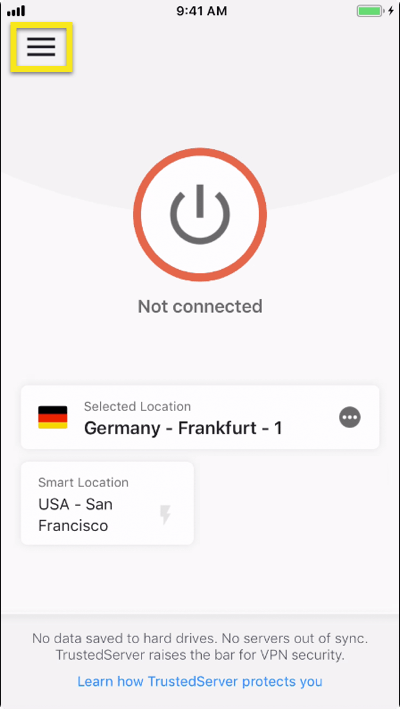
U izborniku Opcije dodirnite postavke zatim dalje Ponovno instalirajte VPN konfiguraciju.
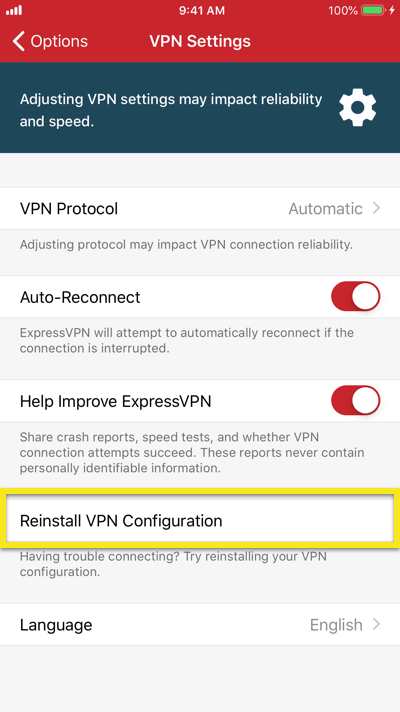
Obavijest će se pojaviti. slavina dopustiti.
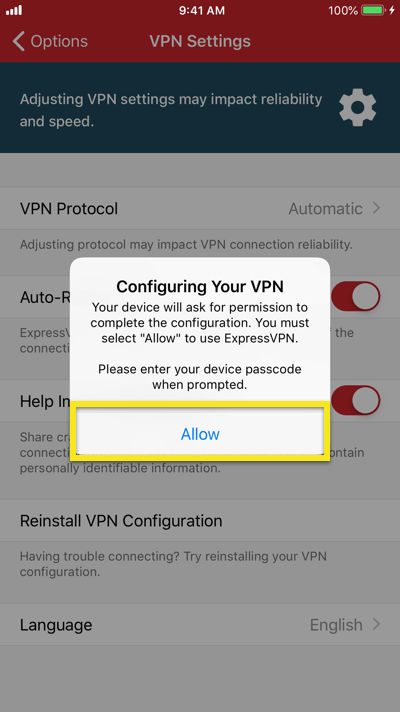
Aplikacija će vas obavijestiti: “” ExpressVPN “Želio bih dodati VPN konfiguracije”. slavina dopustiti nastaviti.
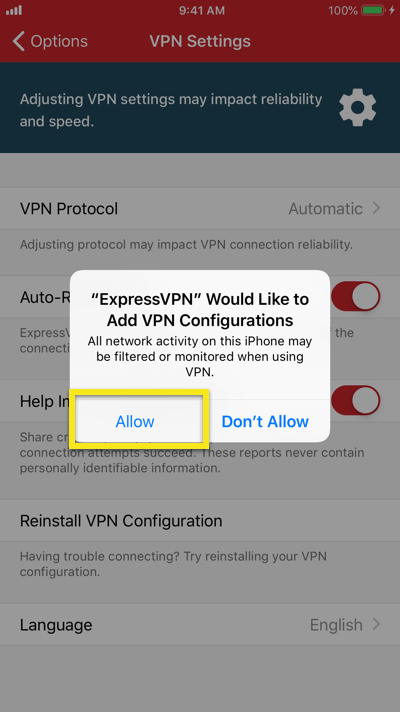
Koristi svoj Dodirni ID ili unesite svoj pristupni kôd za dodavanje VPN konfiguracija.
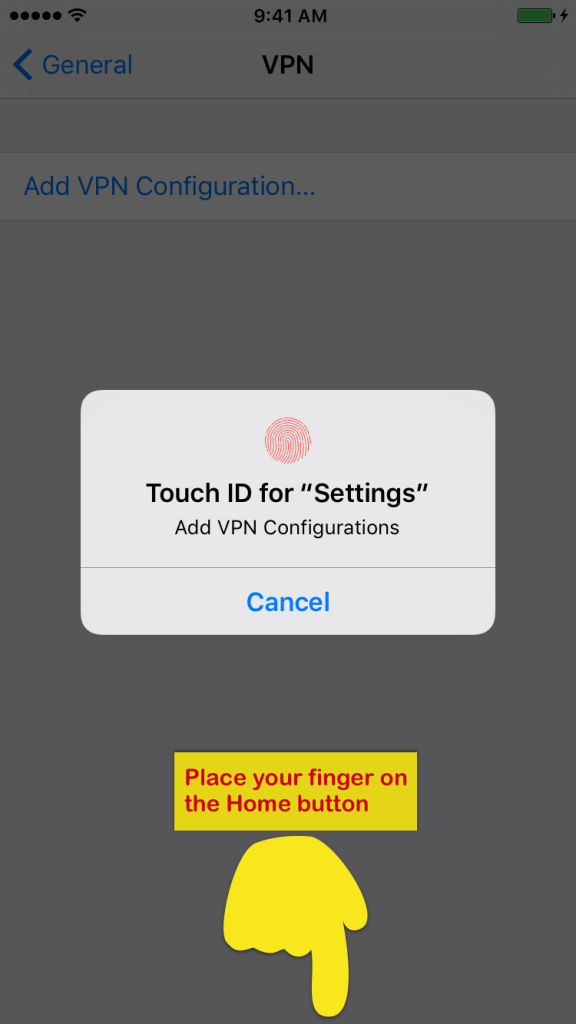
Vaša VPN konfiguracija bit će ponovno instalirana sada.
Promjena jezika u aplikaciji ExpressVPN iOS
Dodirnite Izbornik opcija (≡), zatim odaberite postavke.
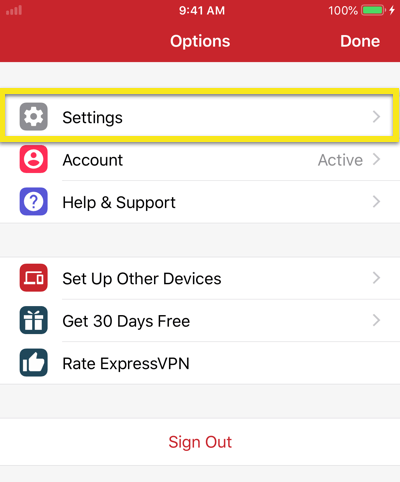
Dodirnite Jezik i odaberite jezik koji želite promijeniti.
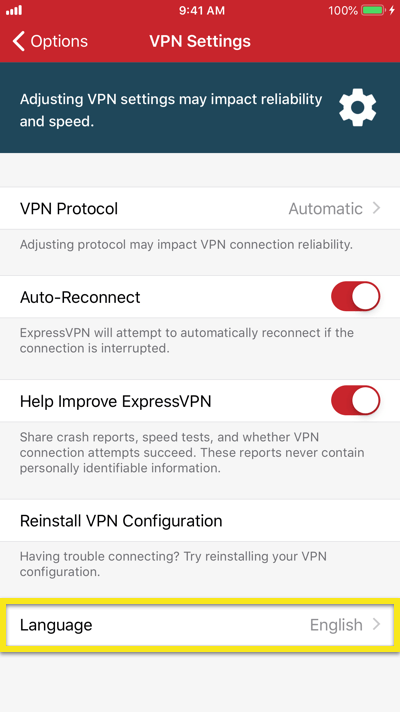
Kako ukloniti VPN aplikaciju s uređaja
Da biste uklonili ExpressVPN sa svog iPhone, iPad ili iPod, dodirnite i držite ExpressVPN ikona na početnom zaslonu dok sve ikone ne drhte. Dodirnite “x” u gornjem lijevom kutu aplikacije.
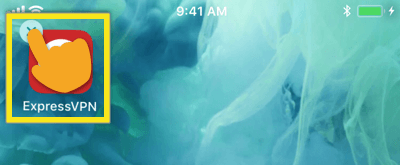
slavina Izbrisati za uklanjanje aplikacije.
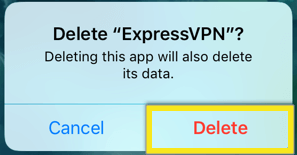
Aplikacija je sada izbrisana s vašeg uređaja.
Kako ručno instalirati VPN bez aplikacije
Ako želite instalirati ExpressVPN na svoj uređaj bez upotrebe aplikacije, slijedite upute za ručno postavljanje.

17.04.2023 @ 15:58
telefona zaključan ili ako ste slučajno zatvorili aplikaciju ExpressVPN, možete se ponovo povezati s VPN poslužiteljem na sljedeći način: otvorite aplikaciju ExpressVPN i dodirnite ikonu Gumb ON. Aplikacija će se automatski povezati s posljednjom lokacijom poslužitelja koju ste koristili.
Kako ponovo instalirati VPN konfiguraciju
Ako ste iz nekog razloga izbrisali VPN konfiguraciju, možete je ponovo instalirati na sljedeći način: otvorite aplikaciju ExpressVPN i dodirnite ikonu Opcije (≡). Zatim dodirnite postavke i dalje VPN konfiguracija. Na dnu zaslona dodirnite gumb Ponovno instaliraj VPN konfiguraciju. Slijedite upute na zaslonu kako biste dovršili postupak.
Promjena jezika u aplikaciji ExpressVPN iOS
Ako želite promijeniti jezik u aplikaciji ExpressVPN, otvorite aplikaciju i dodirnite ikonu Opcije (≡). Zatim dodirnite postavke i dalje Jezik. Odaberite željeni jezik iz popisa dostupnih jezika.
Kako ukloniti VPN aplikaciju s uređaja
Ako želite ukloniti aplikaciju ExpressVPN s vašeg uređaja, pritisnite i držite ikonu aplikacije dok se ne pojavi opcija za brisanje. Dodirnite opciju za brisanje i potvrdite da želite ukloniti aplikaciju.
Kako ručno instalirati VPN bez aplikacije
Ako želite ručno instalirati VPN na vašem uređaju bez aplikacije, morate ručno konfigurirati VPN postavke. Ove postavke možete pronaći na web stranici ExpressVPN-a. Slijedite upute na web stranici kako